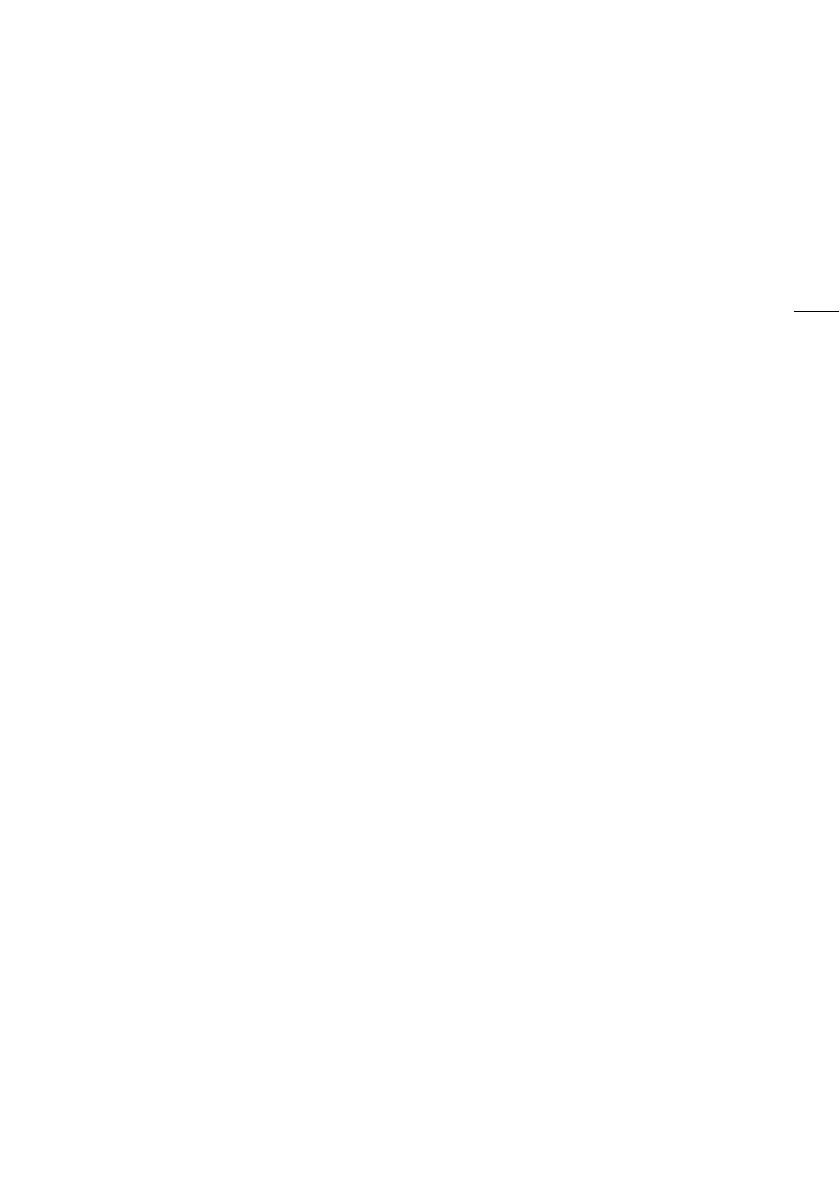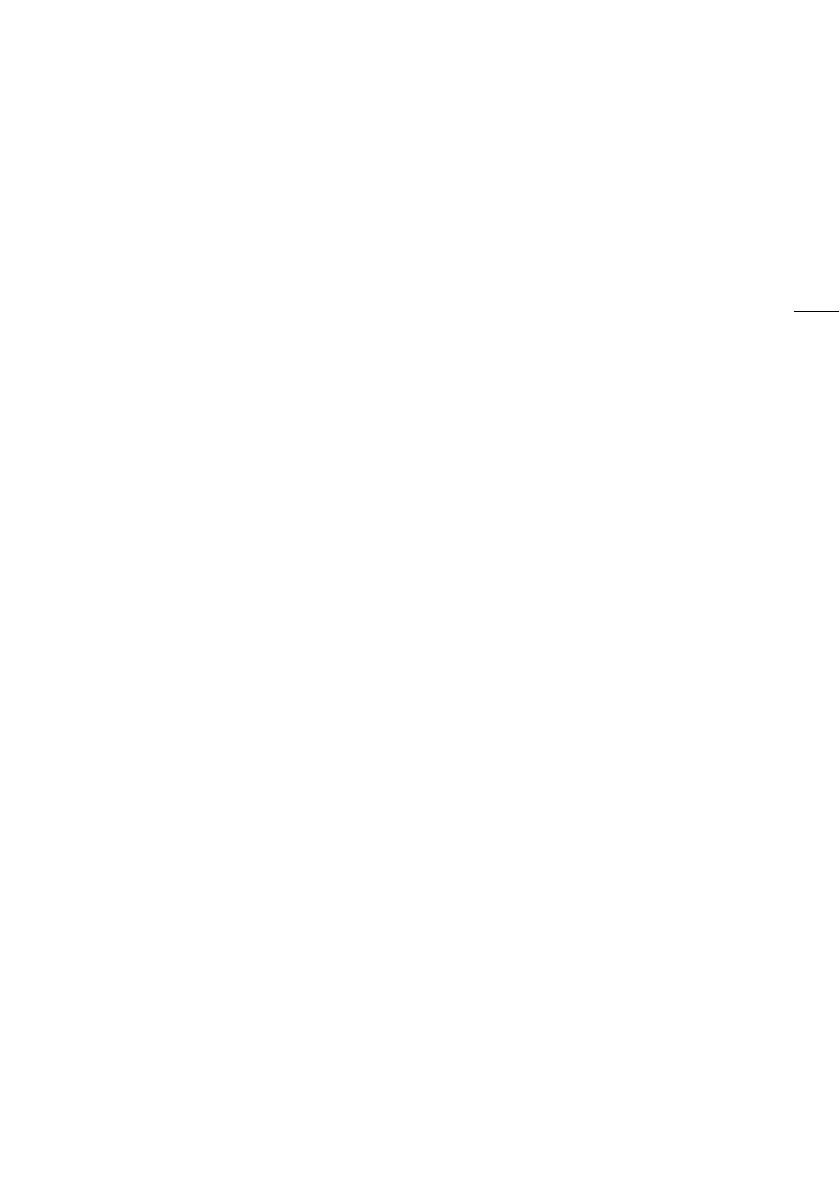
3
Hlavné prednosti videokamery LEGRIA HF G25
Canon LEGRIA HF G25 HD je vysokovýkonná videokamera HD a jej kompaktné rozmery ju robia
ideálnou pre najrôznejšie situácie. Tu je len zopár z mnohých funkcií, ktoré má táto videokamera.
Záznam HD
HD CMOS PRO a procesor DIGIC DV III
Videokamera má snímač typu 1/3 CMOS,
ktorý zachytí obraz s rozlíšením asi
2,07 efektívnych megapixelov (1 920 x 1 080).
Obraz sa potom spracuje najmodernejším
obrazovým procesorom DIGIC DV III.
To umožňuje vynikajúce výsledky pri práci s
videokamerou aj v slabom osvetlení a široký
dynamický rozsah.
Širokouhlý zoom
S ohniskovou vzdialenosťou 30,4 mm
(ekvivalent 35 mm) na najširokouhlejšom konci
má videokamera vynikajúce možnosti
širokouhlého snímania. Najkratšia predmetová
vzdialenosť je 60 cm v celom rozsahu zoomu,
čo znamená, že môžete vytvoriť príjemne
rozmazané pozadie pri plnom teleobjektíve.
Osemlamelová clona taktiež prispieva k
správne rozmazanému pozadiu.
Nasnímajte obraz ako v kine
V režime CINEMA a pomocou kino filtrov
(A 101) môžete vytvoriť videozáznam, ktorý
bude pôsobiť naozaj ako film v kine.
Ovládanie
Dôraz na všestrannosť
Táto videokamera má funkcie, ktoré umožňujú
použiť ju ako hlavnú kameru, ale zároveň je
dosť malá, takže je mimoriadne dobre
prenosná. Zlepšená stabilizácia obrazu
(A 55) vám umožní nakrúcať v najrôznejších
situáciách, ktoré sa prihodia. Okrem toho, v
plne automatickom režime Inteligentný
stabilizátor obrazu (A 39) vyberie optimálny
typ stabilizácie obrazu pre záznam v
konkrétnej situácii.
Pohodlné ručné ovládanie
Zaostrovací prstenec pomáha pri správnom
zaostrení. Okrem toho môžete priradiť niektoré
často používané funkcie prispôsobiteľnému
tlačidlu a nastaviť tieto funkcie voličom
(A 84).
Detekcia tváre
Po nájdení tváre v obraze ju dokáže
videokamera sledovať a zaostrovať na ňu
(A 49). Okrem toho môžete mať
videokameru v režime ručného zaostrovania a
prepnúť na automatické zaostrovanie len pri
zistení tváre, čím zabezpečíte, aby boli dôležité
objekty zaostrené.
Štafetový záznam a záznam na obe
karty
Keď používate štafetový záznam (A 34),
môžete použiť otvory pre obe pamäťové karty
a nahrávať dlhé záznamy bez prerušenia.
Záznam na obe karty (A 35) vám umožňuje
zaznamenať filmy simultánne na dve pamäťové
karty, či predstavuje pohodlný spôsob
zálohovania záznamov.
Ďalšie funkcie
Zvuk
Funkcia Voľba zvukového programu (A 68)
umožňuje optimalizovať nastavenia zvuku pre
zabudovaný mikrofón a vybrať program, ktorý
najlepšie zodpovedá okolitému prostrediu. Vaši
priatelia sa počas prehrávania záznamu ešte
viac pohrúžia do deja.
Smart AUTO
Funkcia Smart AUTO (A 39) automaticky
zvolí ten najlepší režim pre scénu, ktorú chcete
nasnímať. Zakaždým získate pôsobivé
záznamy bez starostí o správne nastavenia.